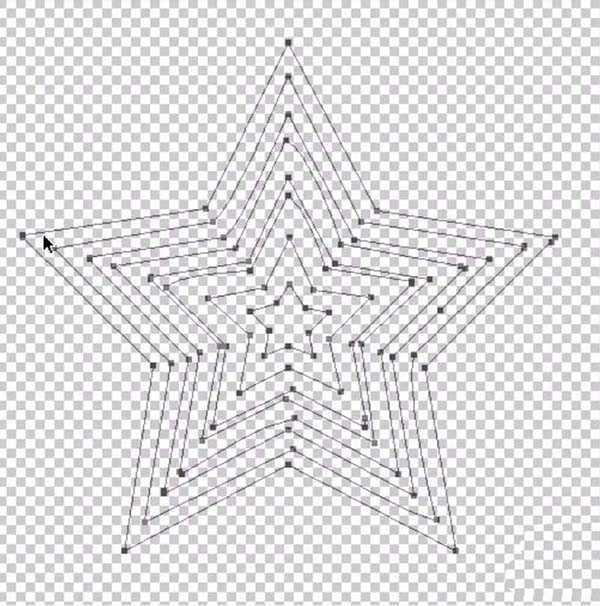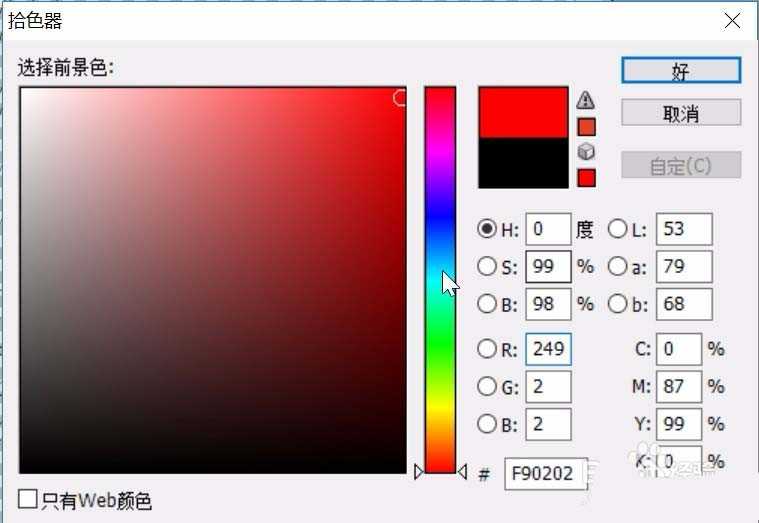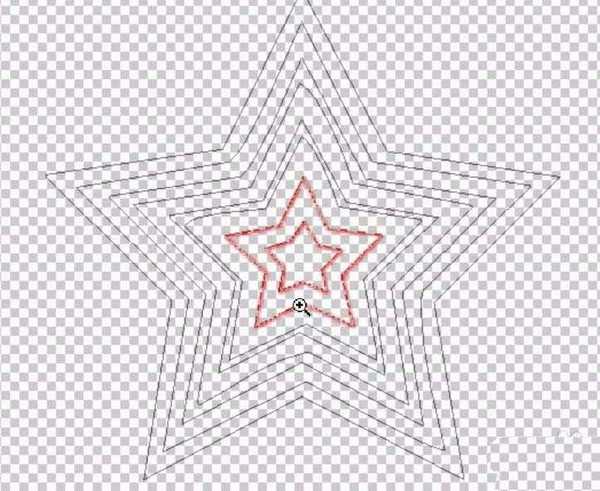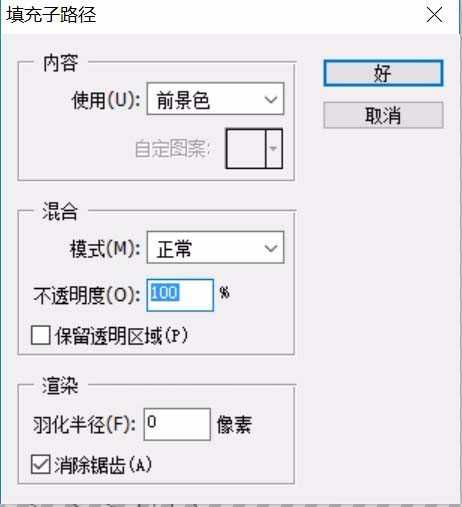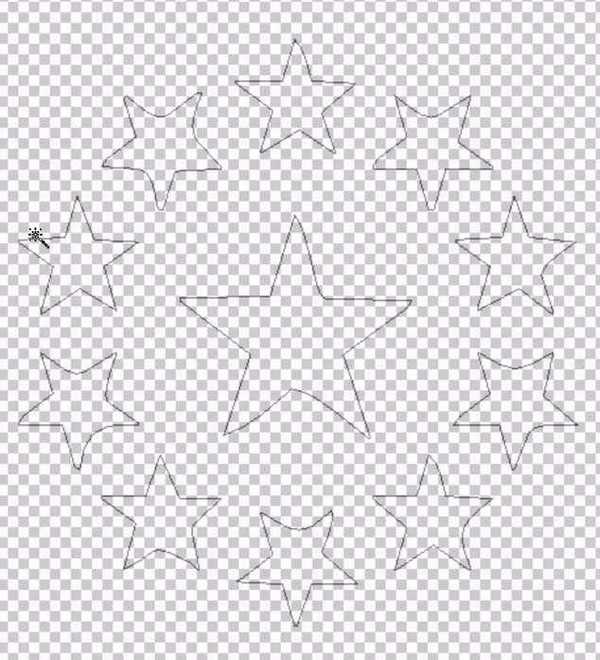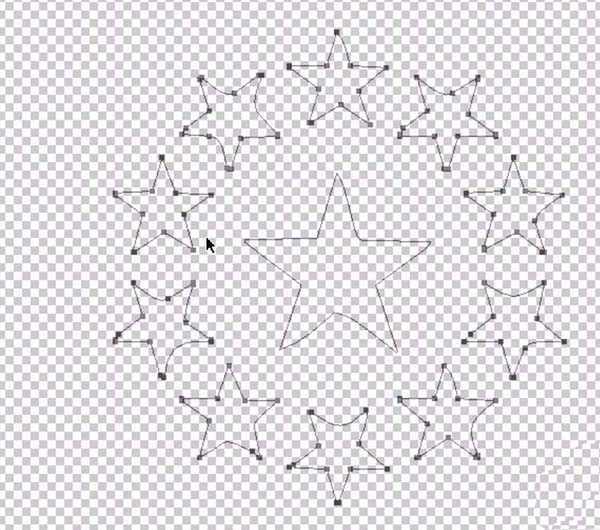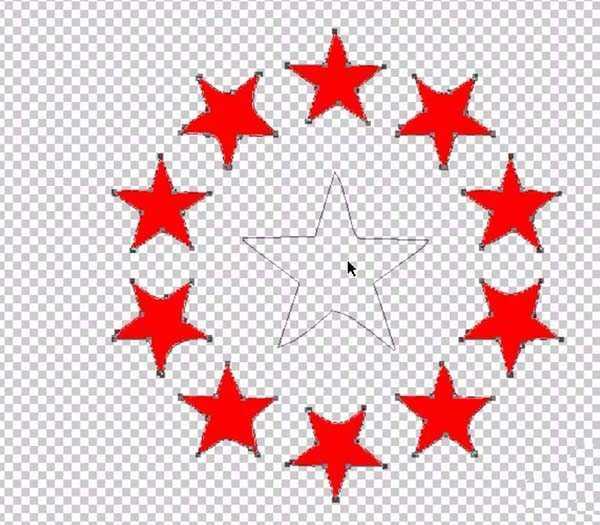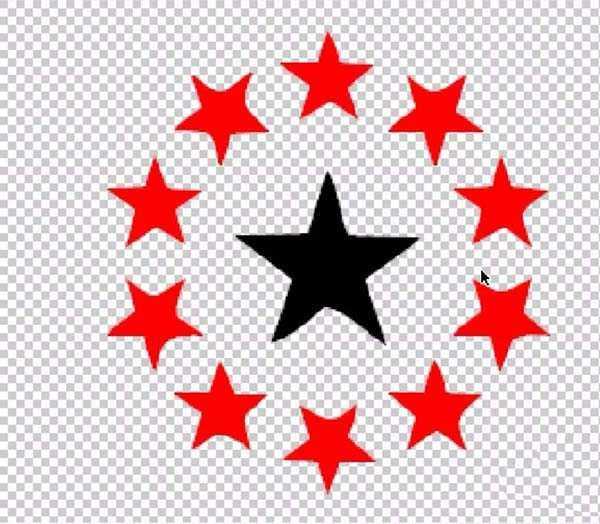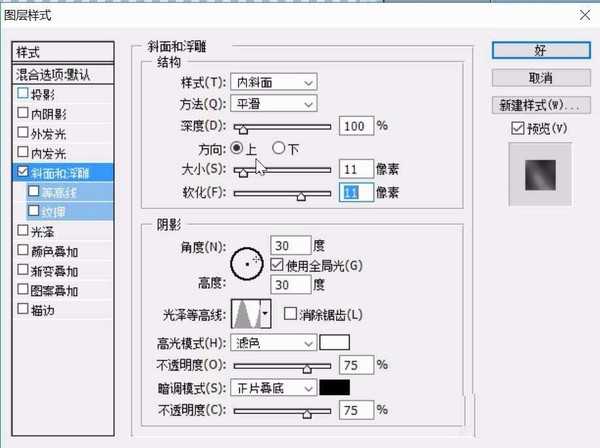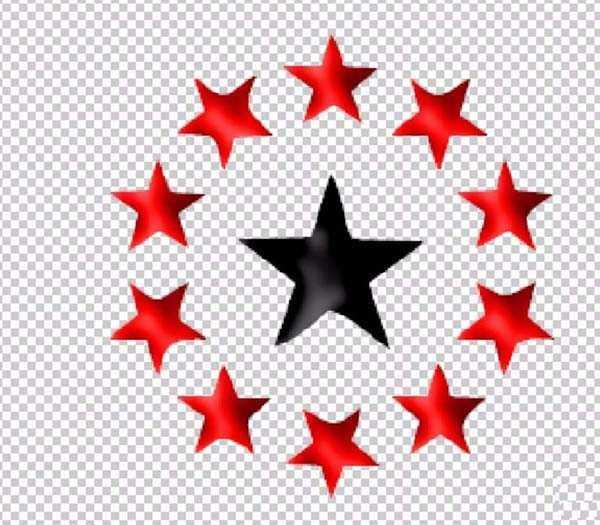想要设计一个星星的标志,今天我们就来分享使用ps设计星星标志的两种图形,一个是渐变外形,一个是中心对称,下面我们就来看看详细的教程。
- 软件名称:
- photoshop cs6破解补丁
- 软件大小:
- 1.18MB
- 更新时间:
- 2014-02-07立即下载
1、用钢笔工具,在背景图层上画出一个星星,我们用路径选择工具不断的复制出星星在等比例的放大120%,就可以制作出一系列的星星的路径。
2、选择红色作为前景色,我们描边最里面的两个星星的路径。这是作为星星标志的核心所在。
3、选择余下的所有的星星路径,我们做一个填充子路径的效果,从而获得了最后星星标志的形状。
4、接下来的一个星星标志也是用同样的办法来进行绘制,我们先绘制出一个星星的路径,再依次复制出更多的小星星在周围形成一个圆形的分布,我们可以画出一个圆形作为参考点,让星星依次公布于圆形上面。
5、我们选择周围的小星星,填充一个前景色红色,让所有的小星星的子路径都变成了红色的小星星。
6、我们选择星星标志中心的大的黑星星,我们填充一个黑色,这个黑色的星星就是星星标志的核心所在。
7、我们合并星星标志的图层做一个浮雕与阴影的效果,从而让星星标志有了一次生动的实际效果应用呈现。
以上就是ps设计星星标志的教程,希望大家喜欢,请继续关注。
相关推荐:
ps中怎么绘制放射状的五角星图形?
ps怎么绘制立体发光的红色五角星?
PS怎么绘制不同形状的五角星?
免责声明:本站资源来自互联网收集,仅供用于学习和交流,请遵循相关法律法规,本站一切资源不代表本站立场,如有侵权、后门、不妥请联系本站删除!
稳了!魔兽国服回归的3条重磅消息!官宣时间再确认!
昨天有一位朋友在大神群里分享,自己亚服账号被封号之后居然弹出了国服的封号信息对话框。
这里面让他访问的是一个国服的战网网址,com.cn和后面的zh都非常明白地表明这就是国服战网。
而他在复制这个网址并且进行登录之后,确实是网易的网址,也就是我们熟悉的停服之后国服发布的暴雪游戏产品运营到期开放退款的说明。这是一件比较奇怪的事情,因为以前都没有出现这样的情况,现在突然提示跳转到国服战网的网址,是不是说明了简体中文客户端已经开始进行更新了呢?
更新日志
- 凤飞飞《我们的主题曲》飞跃制作[正版原抓WAV+CUE]
- 刘嘉亮《亮情歌2》[WAV+CUE][1G]
- 红馆40·谭咏麟《歌者恋歌浓情30年演唱会》3CD[低速原抓WAV+CUE][1.8G]
- 刘纬武《睡眠宝宝竖琴童谣 吉卜力工作室 白噪音安抚》[320K/MP3][193.25MB]
- 【轻音乐】曼托凡尼乐团《精选辑》2CD.1998[FLAC+CUE整轨]
- 邝美云《心中有爱》1989年香港DMIJP版1MTO东芝首版[WAV+CUE]
- 群星《情叹-发烧女声DSD》天籁女声发烧碟[WAV+CUE]
- 刘纬武《睡眠宝宝竖琴童谣 吉卜力工作室 白噪音安抚》[FLAC/分轨][748.03MB]
- 理想混蛋《Origin Sessions》[320K/MP3][37.47MB]
- 公馆青少年《我其实一点都不酷》[320K/MP3][78.78MB]
- 群星《情叹-发烧男声DSD》最值得珍藏的完美男声[WAV+CUE]
- 群星《国韵飘香·贵妃醉酒HQCD黑胶王》2CD[WAV]
- 卫兰《DAUGHTER》【低速原抓WAV+CUE】
- 公馆青少年《我其实一点都不酷》[FLAC/分轨][398.22MB]
- ZWEI《迟暮的花 (Explicit)》[320K/MP3][57.16MB]